在Dreamweaver中如何批量修改文本?
批量修改文本
在网站开发中,大批量、机械式操作是最烦心的事情。随着网站内容的增多,在后期维护中会发
现,即便是一个简单的字符替换,如果不借助自动化操作,依靠手工逐页修改,简直是一场噩梦。
使用Dreamweaver CC提供的“查找和替换”命令,可以快速修改整个网站、指定文件夹、选定
文件、打开的文档、当前文档或选定文字的内容。
灵活使用“查找和替换”命令可以解决很多实际问题,特别是在网站后期维护中非常有用。当网
站中包含成千上万的文件,如果希望替换网站中所有文件中的某段代码,使用该命令就可以快速批量完成。
【操作步骤】
第1步,启动Dreamweaver CC,打开准备修改的文档。选择“编辑”丨“查找和替换”命令,打开“查找和替换”对话框,如图所示。![1604991203513054.png ]JGLDLW}`VOGG2]XP0VLFY4.png](https://www.zuixu.com/d/file/2020/11-10/1604991203513054.png)
(1)“查找范围”下拉列表框:设置查找的范围。主要包括下面几个选项。
所选文字:在选中的文本中进行查找和替换。
当前文档:在当前文档中进行查找和替换。
打开的文档:在打开的文档中进行查找和替换。
文件夹:设置要进行查找和替换的文件夹。选择该选项后,在后面出现的文本框中输入文 件夹路径和名称,也可以单击“选择文件”按钮进行选择
站点中选定的文件:设置在“文件”面板中选择的文件或文件夹。当“文件”面板处于活 动状态时,可以使用该选项。
整个当前本地站点:设置当前站点中所有的HTML文档、库文件和文本文件。当选择该选 项时,当前站点的名称将显示在下拉列表框之后。
(2)“搜索”下拉列表框:设置查找和替换的种类,包括下面几个选项。
源代码:设置在HTML源代码中查找特定的文本字符。
文本:设置在设计视图中查找特定的文本字符。文本查找将忽略任何HTML标签中的字符文本(高级):设置只可以在HTML标签里面或者只在标签外面查找特定的文本字符,以 及查找指定标签内或外特定字符。
指定标签:设置可查找指定的标签、属性和属性值。
(3)“查找”文本框:输入需要查找的文本内容。
(4)“替换”文本框:输入需要替换的文本内容。
(5)“选项”选项:扩大和缩小查找范围,主要包括以下选项。
“区分大小写”复选框:选中该复选框可以设置查找时严格匹配大小写。
“忽略空白”复选框:选中该复选框可以设置所有的空格作为一个间隔被忽略。
“全字匹配”复选框:选中该复选框可以设置查找时按照整个单词来进行查找。
“使用正则表达式”复选框:选中该复选框可以使用正则表达式来匹配指定内容,这是一 个功能极为强大的查询方式。
第2步,如果仅仅是查找内容,在“查找”文本框中输入要查找的内容后,单击“查找下一个” 按钮即可查找下一个分配的内容。
第3步,单击“查找全部”按钮,Dreamweaver CC会打开“搜索”面板T显示所有搜索结果, 如图所示。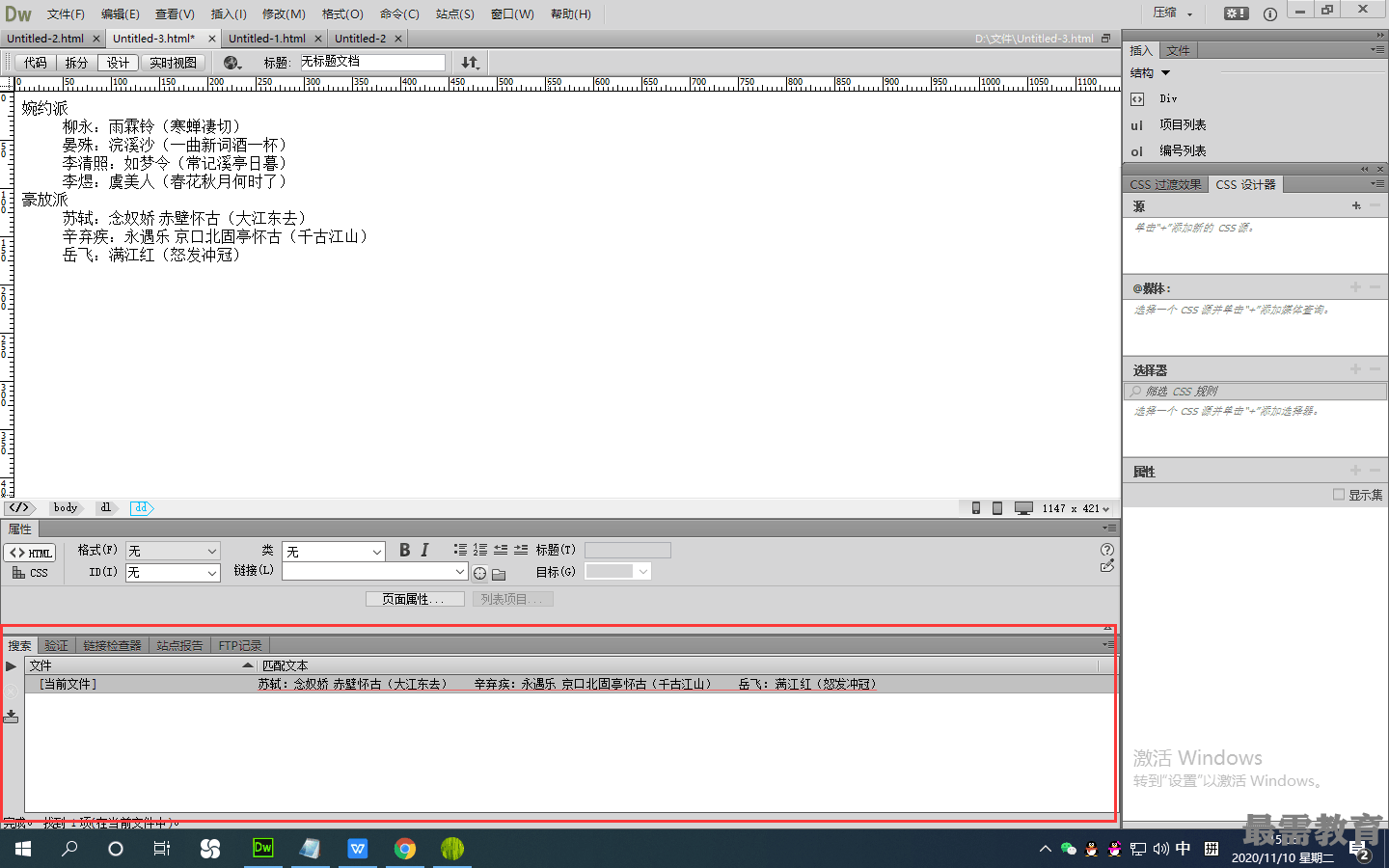
第4步,单击“搜索”面板左上角的“查找和替换”按钮,可以打开“查找和替换”对话框, 开始新的查找。
第5步,如果要替换查找到的内容,可在“替换”文本框中输入替换后的内容’然后单击“替换,, 按钮,替换当前查找到的内容。
第6步,如果单击“替换全部”按钮’则替换“查找范围”下拉列表框中设置范围内所有与查找 内容相匹配的内容

 湘公网安备:43011102000856号
湘公网安备:43011102000856号 

点击加载更多评论>>